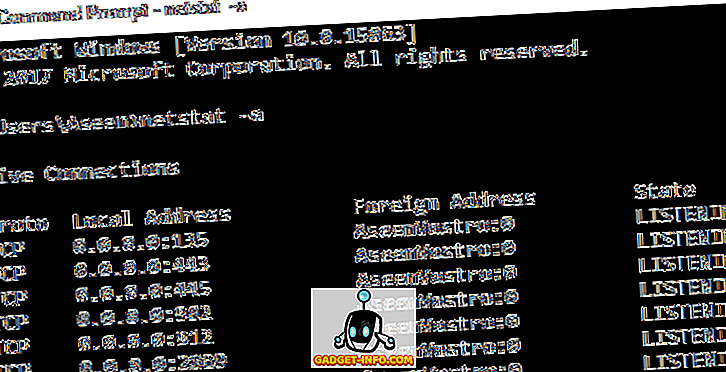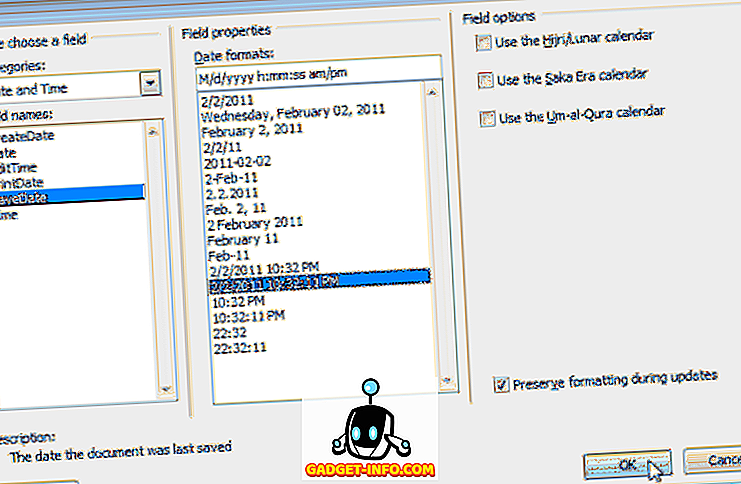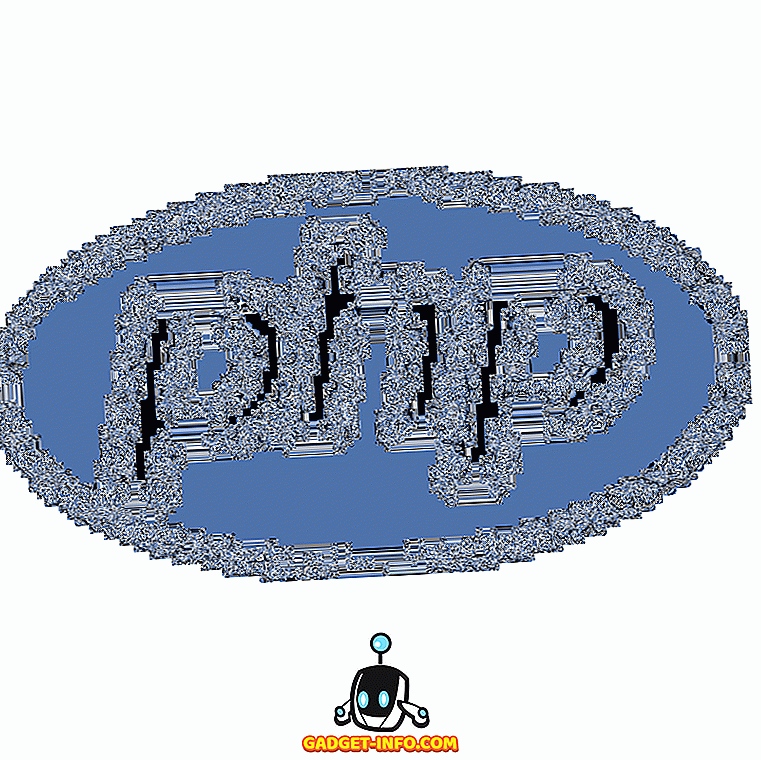Printre caracteristicile mai puțin utilizate și necunoscute ale Windows 7 se numără Monitorul de resurse și performanță. Cu ajutorul acestuia, administratorii pot genera un raport de sănătate al sistemului, care indică faptul că nu au trecut o serie de diagnostice. Aflați cum să verificați erorile din Windows 7 utilizând un test de resurse și de performanță încorporat.
În plus, un alt instrument excelent este Monitorul de fiabilitate în Windows. Acest lucru vă va oferi mai multe informații despre erorile care apar în jurnalul de evenimente. Rețineți că în Windows 10 nu mai există opțiunea de a rula un raport de sănătate al sistemului. În schimb, accesați Centrul de securitate Windows Defender și faceți clic pe Performanța și sănătatea dispozitivului .
Generarea rapoartelor de sistem de sănătate în Windows 7
Windows 7 este livrat cu o varietate de suporturi, ajutor și caracteristici de diagnoză care vă ajută să vă mențineți funcționarea fără probleme și fără erori. Cu toate acestea, unele erori nu sunt ușor de stabilit și necesită informații mai cuprinzătoare despre computerul dvs. pentru a le potrivi. Monitorul de resurse și performanță a fost creat pentru acest scop.
Când întâmpinați probleme în legătură cu sursa unei erori în Windows 7, monitorul de resurse și performanță furnizează informații detaliate despre procesor, memorie, conexiuni de rețea și o varietate de alte sisteme de pe PC. Raportul generat de aplicație este organizat sistem de sistem care vă permite să navigați cu ușurință raportul.
În plus, raportul generează în doar 60 de secunde și pune cele mai importante avertismente și informații despre ceea ce se găsește în partea de sus a listei. Raportul arată chiar și rezultatele verificărilor de bază ale sistemelor care indică locul în care PC-ul dvs. trece și nu reușește să efectueze teste de diagnosticare de bază.
Atunci când PC-ul dvs. se comportă ciudat și sursa comportamentului nu este evidentă, Monitorul de resurse și performanță este o aplicație la care mulți administratori întorc indicii la sursa erorilor.
Generarea unui raport de sistem de sănătate în Windows 7
Pentru a genera un raport de sănătate, trebuie să vă conectați la Windows 7 utilizând un cont care are privilegii administrative. Apoi, faceți clic pe meniul Start și tastați Performanță în caseta Căutare programe și fișiere . Sub rezultatele din Control Panel, faceți clic pe link-ul etichetat Information Performance and Tools .

Acum ar trebui să vă uitați la Informații și instrumente de performanță în fereastra Toate elementele panoului de control . În panoul din stânga al ferestrei, faceți clic pe link-ul intitulat Instrumente avansate . În fereastra Instrumente avansate, faceți clic pe link-ul din partea de jos numit Generarea unui raport de sănătate a sistemului .

Imediat, monitorul de resurse și de performanță va începe o scanare de 60 de secunde a calculatorului dvs. și va începe să genereze raportul.

După finalizare, aplicația va afișa raportul. Rețineți că cele mai importante rezultate din raport sunt afișate în partea de sus a ferestrei. În exemplul nostru, a fost găsit un simptom intitulat Centrul de securitate, care nu a înregistrat un produs antivirus . Aplicația indică în continuare Cauza simptomului, două rezoluții posibile și un link către Informații înrudite .

Este dincolo de scopul acestui articol de a explora fiecare parte a raportului, deoarece este destul de lungă și cuprinzătoare. Cu toate acestea, dacă derulați în jos, veți vedea categorii legate de alte aspecte ale PC-ului dvs., cum ar fi:
- Raport de diagnosticare a sistemului
- Rezultatele diagnosticului
- Configurarea software-ului
- Configurarea hardware
- Procesor
- Reţea
- Disc
- Memorie
- Raportează statistici
O componentă în mare parte necunoscută a Windows 7, Monitorul de resurse și performanță poate genera un raport de sănătate al sistemului PC și vă poate ajuta să diagnosticați și să depanați erorile de pe computer. Finalizat în numai 60 de secunde, acest raport este de neprețuit pentru cel care a făcut deja cunoștință cu metodele convenționale de remediere a erorilor.